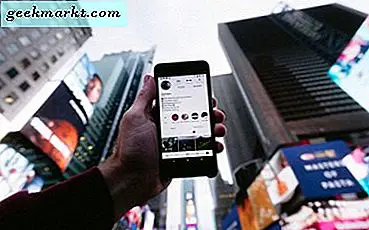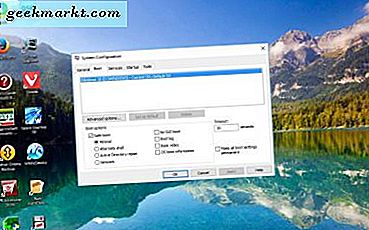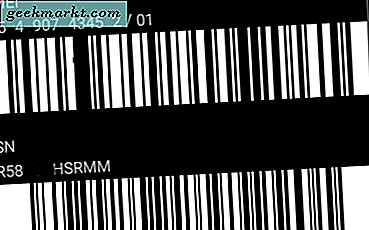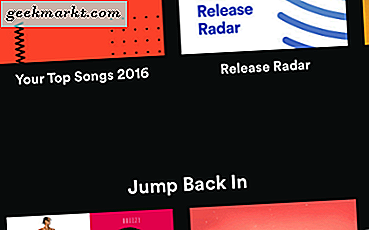Kendi videonuzu veya fotoğraf kliplerinizi oluşturmanın en iyi şeylerinden biri efekt ekleme becerisidir. Apple Clips kullanmaya başladıysanız, muhtemelen kliplerinizi kullanarak filtreleri nasıl kullanacağınızı merak ediyorsunuzdur.
Apple’dan bildiğim herhangi bir belge olmadığından, Apple Clips uygulamasını kullanmak isteyenler için bazı kılavuzları bir araya getirdik. Bu yayındaki fotoğraf ve video klipleriniz ile filtreleri nasıl kullanacağınızı ele alacağız.
Bu yüzden, Apple kliplerinizle filtreler kullanmaya başlayalım.
Klibe Filtre Ekleme
Apple Clips uygulamasını açtıktan sonra, fotoğraf veya video klipinize uygulanacak bir filtre seçebilirsiniz. Yapmakta olduğunuz klibe filtre uygulamak için atılacak adımlar aşağıda belirtilmiştir.
- Apple Clips uygulamasının üst orta kısmında birbiriyle çakışan üç daireye dokunun.

- Ardından, klibe uygulamak istediğiniz filtreyi seçin. Bu yazı yazıldığı zaman, Apple klipleri size sadece 8 farklı filtre sunuyor. Onlar Noir, Anında, Transfer, Solmaya, Çizgi Roman, Mürekkep, Krom ve hiçbiri.

- Son olarak, videonuzu çekmeye başlayın veya klipler uygulamasıyla bir fotoğraf çekin.

- Filtre özelliğini kullanmaya başladığınızda üç dairenin sarı renkte vurgulandığını fark edeceksiniz.

Filtreler arasında geçiş yapabilmenin yanı sıra, bir video çekmeye ve filtreyi yeni bir şeye dönüştürmeye filtre uygulanmış bir fotoğraf çekmeye de gidebilirsiniz.
Sonuç
Artık Apple klip uygulamasını nasıl kullanacağınızdan ve fotoğraflarınıza ve video kliplerinize filtre uyguladığınızı biliyorsunuz. Fotoğraf çekmenizi veya muhteşem bir video kaydetmenizi sağlamak için bir filtre seçin. İstediğiniz kadar filtre uygulayın.
Fotoğraf çekmekten video çekmeye geçmek çok kolay. Ayrıca, bazı şeyleri daha ilginç hale getirmek, biraz parlama eklemek veya biraz daha dramatik hale getirmek için filtre seçenekleri arasında geçiş yapabileceğiniz gerçeğini de seveceksiniz.
Öyleyse, ilerleyin ve yaratıcılığınızı akıtın. Apple Klipler uygulaması, fotoğraf ve video düzenleme için mükemmeldir.